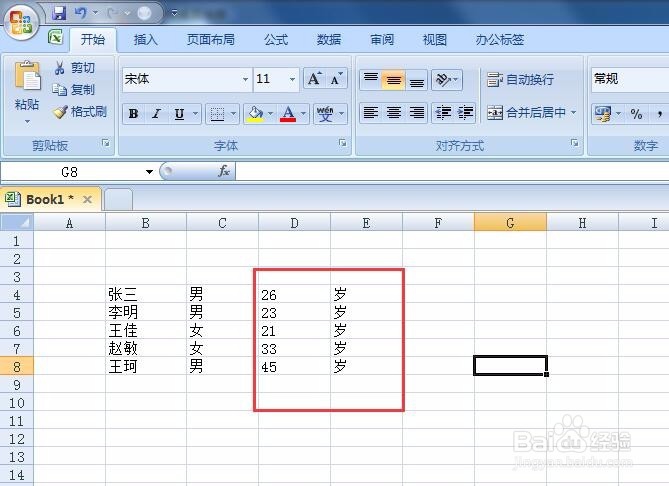1、如图所示将B列的内容分隔成3列

2、先选中要分隔的内容

3、单击菜单栏的数据→分列

4、在文本分列向导窗口选择“分隔符号”,然后单击下一步

5、在步骤2窗口选择分隔符号为空格,单击下一步
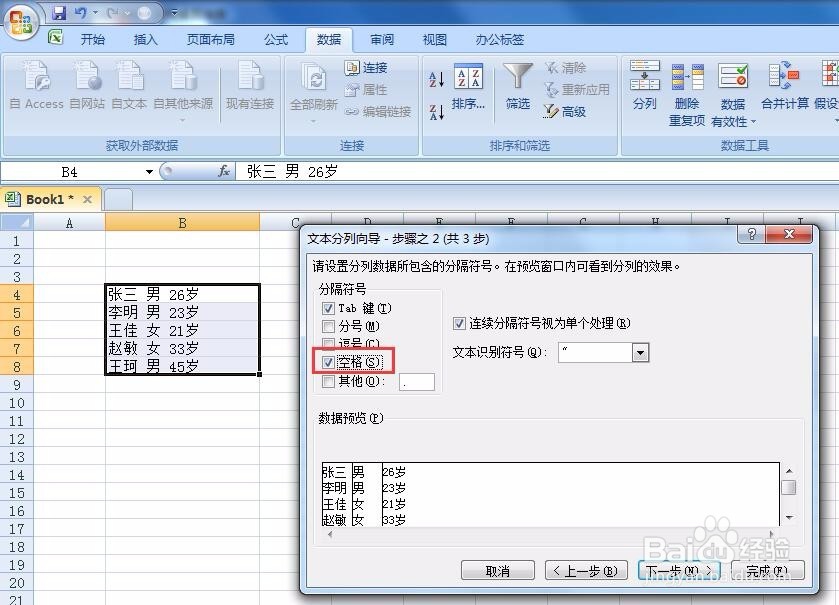
6、最后一步设置各列的数据格式,如图所示,紫色框处可以单击选定各列,然后设置该列的数据格式,最后单击完成

7、最后即可将原内容自动生成3列内容

8、接下来再为大家介绍下固定宽度的分列方法,如图(该方法使用于内容比较整齐的时候)

9、步骤二根据红框处的说明用鼠标选择分隔位置即可

10、步骤三跟上例一样,不再累述

11、最后即可得到如图所示效果